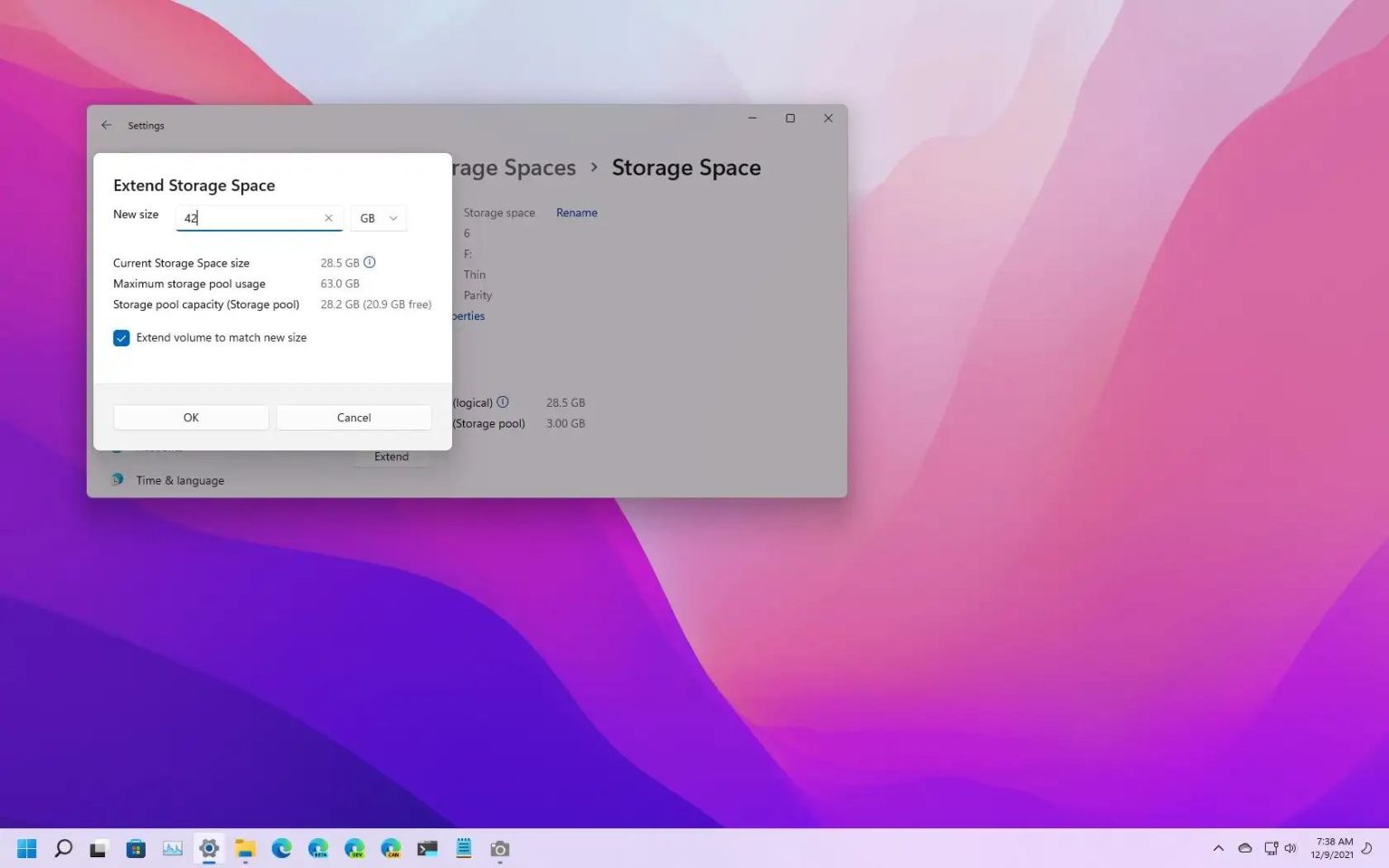Sous Windows 11, outre la possibilité de protéger vos fichiers contre les pannes matérielles, les espaces de stockage offrent également la possibilité d'étendre la taille maximale d'un volume à l'intérieur d'un pool à tout moment à la taille souhaitée.
Si vous avez déjà créé un espace dans Espaces de stockage et ajouté un nouveau lecteur au pool, vous pouvez utiliser l'application Paramètres et le Panneau de configuration pour étendre la capacité de stockage disponible.
Dans ce guide, vous apprendrez les étapes pour étendre la capacité d'un volume dans les espaces de stockage sous Windows 11.
Étendre le volume dans les espaces de stockage avec les paramètres
Pour étendre la capacité d'un volume sous Windows 11, procédez comme suit :
-
Ouvrir Paramètres sous Windows 11.
-
Cliquer sur Système.
-
Clique le Page de stockage à la bonne taille.
-
Dans la section « Gestion du stockage », cliquez sur Paramètres de stockage avancés.
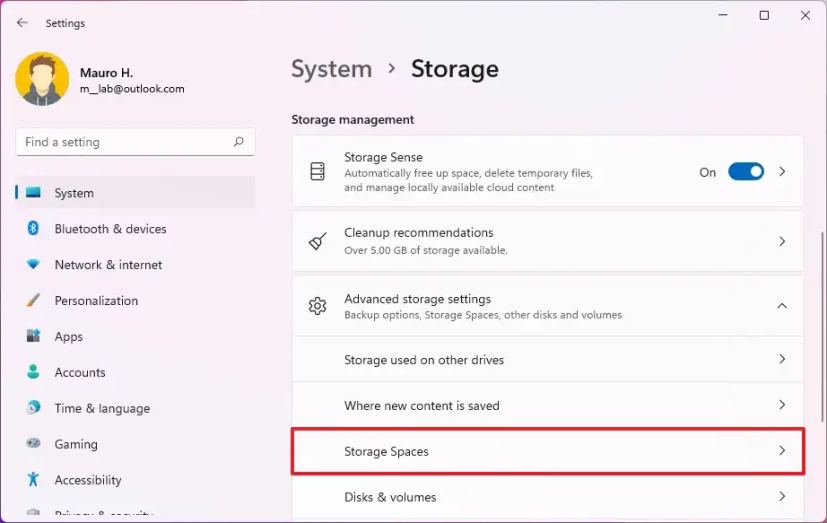
-
Cliquer sur Espaces de stockage.
-
Dans la section « Espaces de stockage », sélectionnez l'espace dont vous souhaitez étendre sa capacité de stockage.
-
Clique le Propriétés bouton.
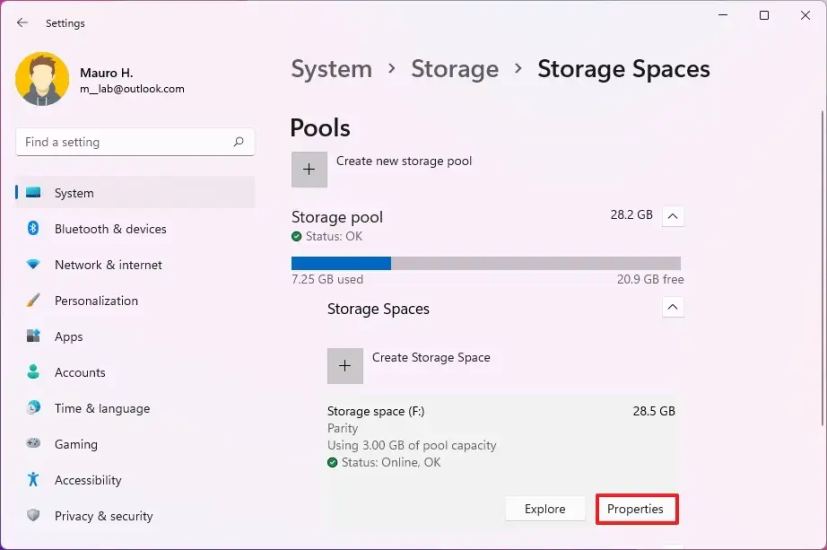
-
Dans la section « Taille », cliquez sur le Étendre bouton.
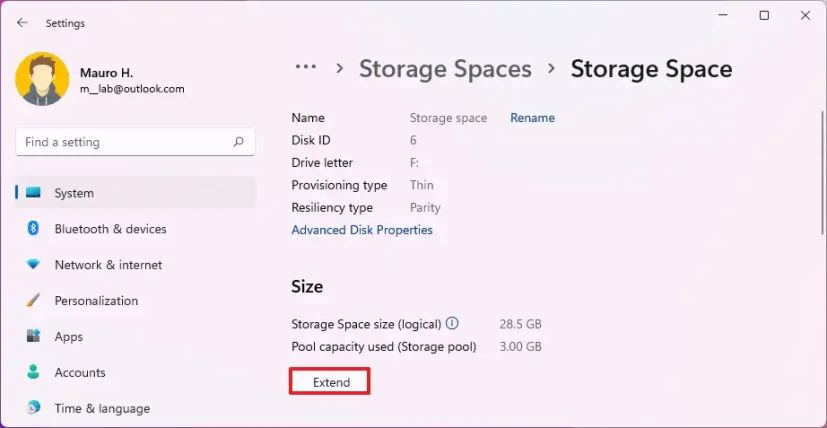
-
Spécifiez la nouvelle taille en mégaoctets, gigaoctets ou téraoctets.
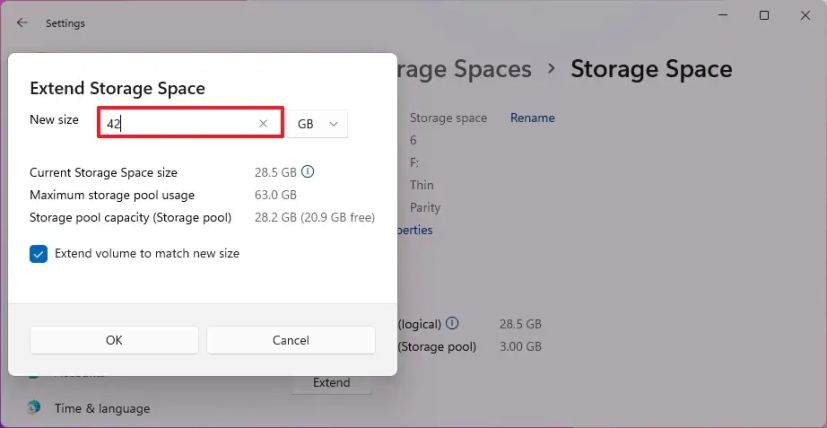
Conseil rapide: Utilisez les informations de stockage pour déterminer la capacité supplémentaire que vous souhaitez ajouter au volume. La taille de l’espace peut être supérieure au stockage disponible dans la piscine. Lorsque l'espace commence à manquer, vous pouvez ajouter des lecteurs supplémentaires pour rendre l'espace de stockage restant disponible.
-
Vérifier la Étendre volume pour correspondre à la nouvelle taille.
-
Clique le D'ACCORD bouton.
Une fois les étapes terminées, le volume reflétera désormais la nouvelle capacité de stockage maximale.
Étendre le volume dans les espaces de stockage avec le panneau de configuration
Pour étendre la capacité de stockage dans les espaces de stockage avec le panneau de configuration, procédez comme suit :
-
Ouvrir Panneau de contrôle.
-
Cliquer sur Système et sécurité.
-
Clique le Espaces de stockage option.
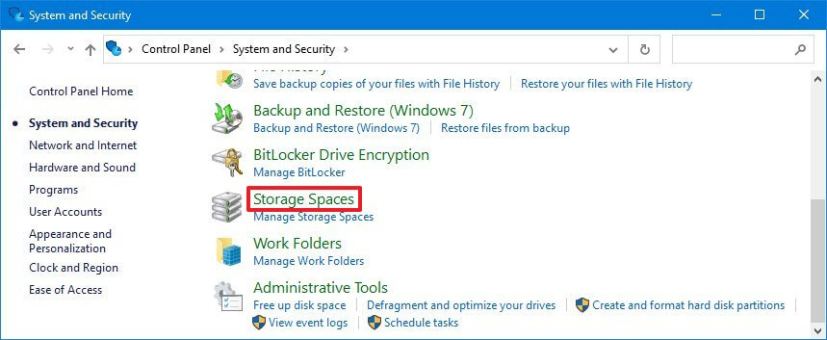
-
Clique le Modifier les paramètres bouton.
-
Dans la section « Espaces de stockage », cliquez sur le Changement option pour que le volume s’étende.
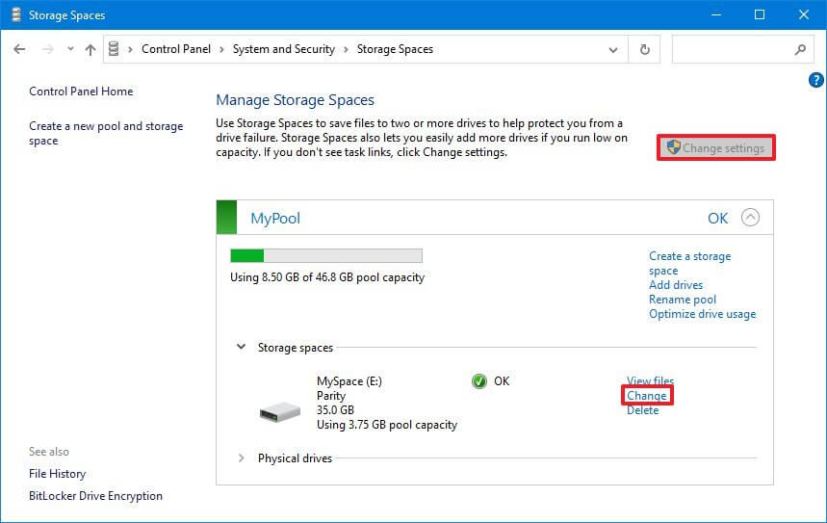
-
Spécifiez la nouvelle taille maximale en mégaoctets, gigaoctets ou téraoctets.
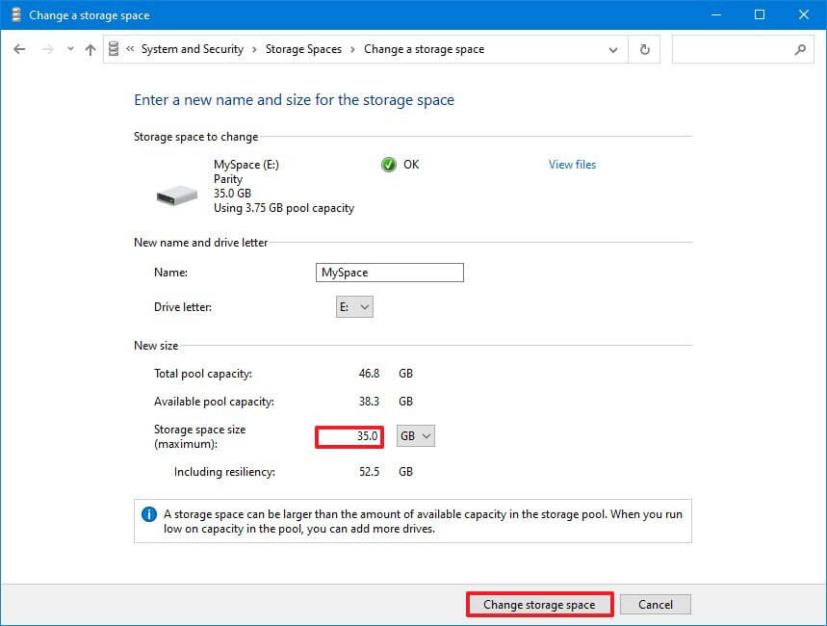
Conseil rapide: Utilisez la capacité totale du pool pour déterminer la quantité d'espace supplémentaire que vous souhaitez allouer au volume. La taille de l’espace peut être supérieure au stockage disponible dans la piscine. Lorsque l’espace commence à manquer, vous devrez ajouter des disques supplémentaires pour rendre le stockage restant disponible.
-
Clique le Changer d'espace de stockage bouton.
Une fois les étapes terminées, les paramètres s'appliqueront pour étendre l'espace du volume à la nouvelle capacité maximale.
Pourquoi vous pouvez faire confiance à Winfix.net
Je combine les connaissances d'experts avec des conseils centrés sur l'utilisateur, des recherches et des tests rigoureux pour garantir que vous recevez des guides techniques fiables et faciles à suivre. Examinez le processus de publication.